Pentru a crea postere, felicitări, inclusiv cele care sunt trimise în format electronic, este adesea necesar să introduceți text sau o inscripție într-o imagine gata făcută. Acest lucru poate fi realizat de editori grafici, de exemplu, Paint
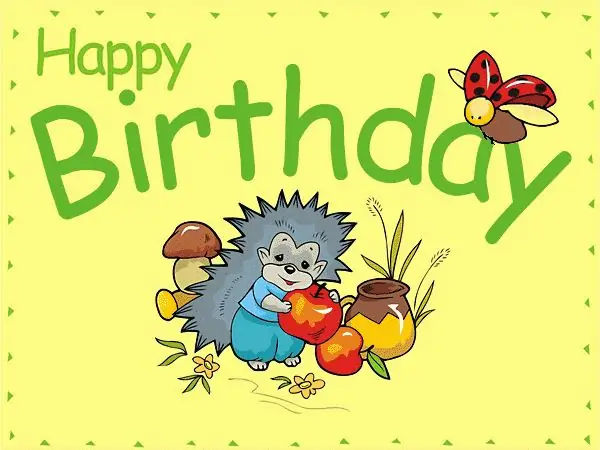
Instrucțiuni
Pasul 1
Deschideți Paint. Verificați dacă funcția de fundal opac este activată sau nu: accesați secțiunea „Imagine”, apoi „Fundal opac”. Puteți determina parametrul de interes prin absența bifelor opuse comenzilor de mai sus.
Pasul 2
Apoi, ar trebui să transportați imaginea dorită din fișierul salvat în Paint. Găsiți comanda „Editați”, apoi „Lipiți din fișier”.
Pasul 3
Găsiți imaginea de procesat, faceți clic pe comanda „Deschideți”. Rezultatul va fi apariția imaginii în fereastra Paint. În setul standard de instrumente există unul care este indicat de litera mare A, trebuie să o selectați, deoarece el va crea inscripția.
Pasul 4
Marcați locul pe poza pe care o va face inscripția. Marcați locul selectat cu un clic. Va apărea o fereastră pentru text, pentru a selecta un font, în fereastră trebuie să faceți clic dreapta și să selectați parametrul „Panou atribute text”.
Pasul 5
Vă rugăm să rețineți că gama de culori oferită pentru a alege se află în secțiunea „Paletă”, unde, pe baza propriilor preferințe sau din atribuirea tehnică primită, puteți alege cea mai bună culoare potrivită.
Pasul 6
După ce au fost îndeplinite toate condițiile de mai sus pentru crearea textului din imagine, puteți trece la cel mai important lucru - scrierea. Textul în sine poate fi fie tastat, ca să spunem așa, „live”, fie copiat deja scris anterior.






